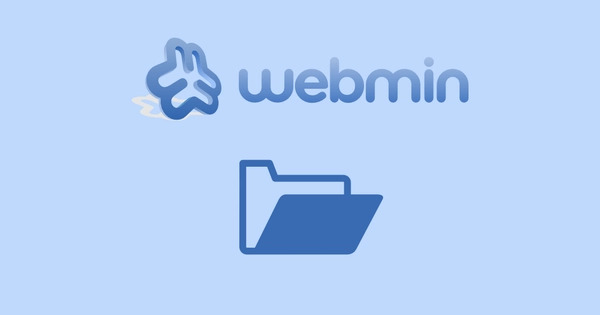
Установка Webmin на Linux: Подробное руководство по настройке панели управления сервером
Введение
Webmin — это мощная веб-панель управления сервером, которая позволяет администрировать систему через удобный веб-интерфейс. С помощью Webmin можно управлять пользователями, файлами, сервисами, бэкапами, настройками сети и многими другими параметрами.
В данной статье рассмотрим процесс установки Webmin на различные дистрибутивы Linux.
Установка Webmin вручную
Webmin можно установить на сервер с ОС:
- Ubuntu 18.04, 20.04, 22.04
- Debian 9 и выше
- CentOS 7, 8
- AlmaLinux, Rocky Linux
1. Подключение к серверу
Подключаемся к серверу по SSH под пользователем `root`:
ssh root@your_server_ip
2. Установка необходимых пакетов
Перед установкой Webmin убедитесь, что у вас обновлены системные пакеты:
sudo apt update && sudo apt upgrade -y
3. Добавление репозитория Webmin
Для установки Webmin на Ubuntu/Debian, добавьте официальный репозиторий:
echo "deb http://download.webmin.com/download/repository sarge contrib" | sudo tee /etc/apt/sources.list.d/webmin.list
wget -qO - http://www.webmin.com/jcameron-key.asc | sudo apt-key add -
sudo apt update
На CentOS/AlmaLinux/Rocky Linux установите Webmin из официального RPM-репозитория:
cat << EOF | sudo tee /etc/yum.repos.d/webmin.repo
[Webmin]
name=Webmin Distribution Neutral
baseurl=https://download.webmin.com/download/yum
enabled=1
gpgcheck=1
gpgkey=https://download.webmin.com/jcameron-key.asc
EOF
4. Установка Webmin
На Ubuntu/Debian:
sudo apt install webmin -y
На CentOS/AlmaLinux/Rocky Linux:
sudo yum install webmin -y
5. Запуск Webmin и добавление в автозагрузку
После установки запустите Webmin и добавьте его в автозагрузку:
sudo systemctl enable --now webmin
6. Доступ к Webmin
Webmin работает по HTTPS на порту `10000`. Чтобы получить доступ к панели, откройте браузер и перейдите по адресу:
https://your_server_ip:10000/
При первом входе используйте учетные данные пользователя `root` или администратора сервера.
Настройка Webmin
Открытие порта Webmin в брандмауэре
Если у вас включен `UFW` (Ubuntu/Debian), разрешите доступ:
sudo ufw allow 10000/tcp
Для `firewalld` (CentOS/RHEL/AlmaLinux):
sudo firewall-cmd --permanent --add-port=10000/tcp
sudo firewall-cmd --reload
Обновление Webmin
Для обновления Webmin до последней версии используйте:
sudo apt update && sudo apt upgrade -y # Для Ubuntu/Debian
sudo yum update -y # Для CentOS/AlmaLinux
Заключение
Webmin — это удобная и мощная веб-панель для администрирования серверов Linux. Следуя данной инструкции, вы сможете легко установить Webmin и управлять сервером через браузер. 🚀
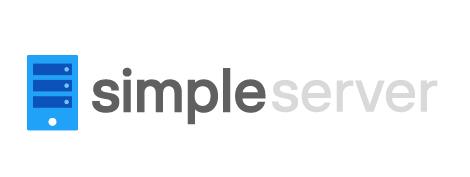





0 коментариев
Оставить ответ
Ваш адрес электронной почты опубликован не будет. Поля, обязательные для заполнения, помечены